Kör din MacBook Pro långsam? Om så är fallet, fortsätt att läsa. Här kommer vi att dela flera sätt att lösa problemet och när du har provat det ser du omedelbart din MacBook kör snabbare.
Se även: Säkerhetskopiera data på en Mac med Time Machine
MacBook Pro kör långsamt – Hur du åtgärdar det
https://www.youtube.com/watch?v=oSEKDQm2W40
Tide upp ditt skrivbord
Om du laddar ner massor av filer eller skärmdumpar ganska ofta men aldrig tar bort filer kommer Mac-skrivbordet att se ut. Denna smutsiga ikon på skrivbordet täcker inte bara din vackra tapet utan kan också bromsa datorn. Varje ikon som visas på skrivbordet representerar ett fönster. Systemet granskar fönstren varje gång du öppnar din Mac. Ju fler ikoner du har, desto mer tid kommer systemet att behöva laddas.
Du kan rengöra skrivbordet manuellt genom att dra onödigt till papperskorgen eller organisera det i grupper. Om du använder macOS Mojave kan den nya Stacks-funktionen hjälpa dig att organisera dina filer automatiskt i relaterade grupper. På grund av detta kommer skrivbordet alltid att vara fritt från röran.
Frigör diskutrymme
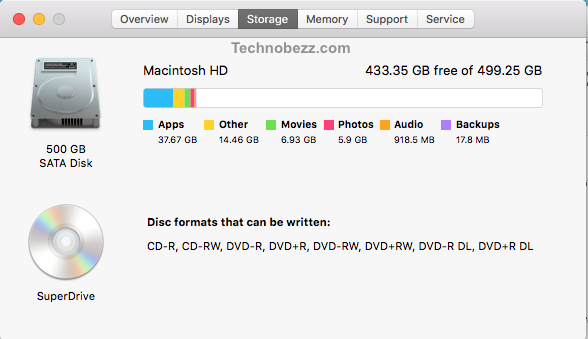
Du kan kontrollera tillgängligt hårddiskutrymme på din Mac genom att klicka på Apple-meny> Om denna Mac. Välj här Lagring i den översta menyfältet så ser du all information relaterad till hårddisken. Om det lediga hårddiskutrymmet är för lågt måste du säkerhetskopiera data till en extern enhet eller iCloud och ta bort dem från din MacBook.
Gratis RAM
För många applikationer som öppnas samtidigt kan göra att din MacBook Pro kör långsamt eftersom alla dessa program kommer att använda RAM på en gång, särskilt om du har en äldre MacBook Pro med mindre RAM. Att öppna för många flikar i webbläsaren kan orsaka RAM-problem på din dator. Så stäng några applikationer eller flikar i din webbläsare för att frigöra RAM och snabba upp din MacBook. Så snart du gör detta ser du skillnaden.
Avsluta processen som inte passar
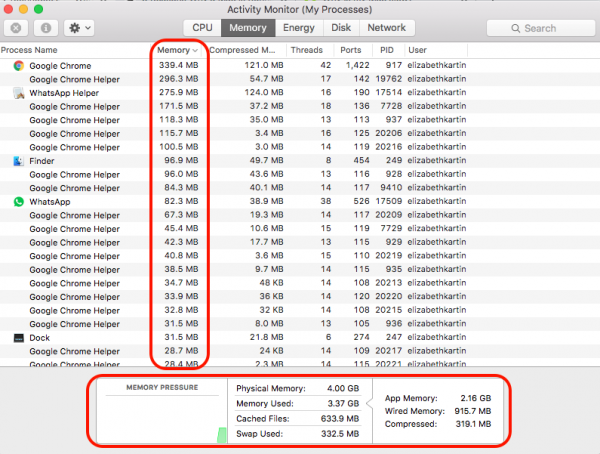
Vissa, vissa applikationer och till och med webbplatser kan orsaka problem. Kontrollera i Activity Monitor-applikationen. Tryck Kommando + mellanslagsfält sjösättning Markera snabbare och skriv “Aktivitetsövervakare” Sedan letar du efter applikationen eller processen som inte är lämplig, dubbelklicka på den och klicka på Sluta knapp. När du är på Activity Monitor kan du också kontrollera några aktiviteter som tar mycket minne och avsluta processen.
Rengör systemcache
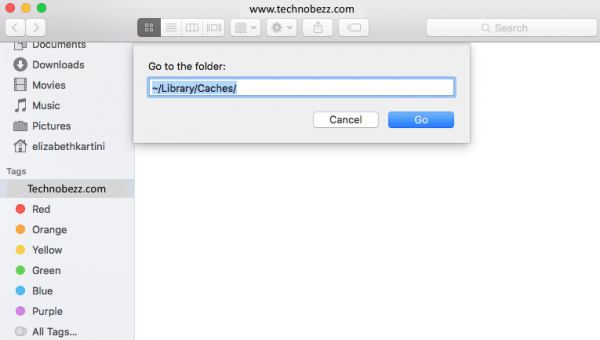
Varje gång du använder en dator sparas dina aktiviteter i systemloggen. Om du aldrig rengör den fortsätter cachen att samlas och tar plats på hårddisken. För att hitta cache-filen på en Mac kan du starta Finder, klicka på Gå i den översta menyfältet och välj Gå till mapp i rullgardinsmenyn. Typ ~ / Library / Cache och klicka på Gå. Välj cachefilen och ta bort den till papperskorgen.
Uppdatera mjukvara
Om du får ett programuppdateringsmeddelande, se till att ladda ner och installera det. Uppdatering av din Mac-programvara ökar inte bara säkerheten och presenterar nya funktioner utan kan också förbättra prestandan. Du kan uppdatera din Macs Mac-dator via App Store. Läs hela guiden här.
Använd rengöringsapplikationen
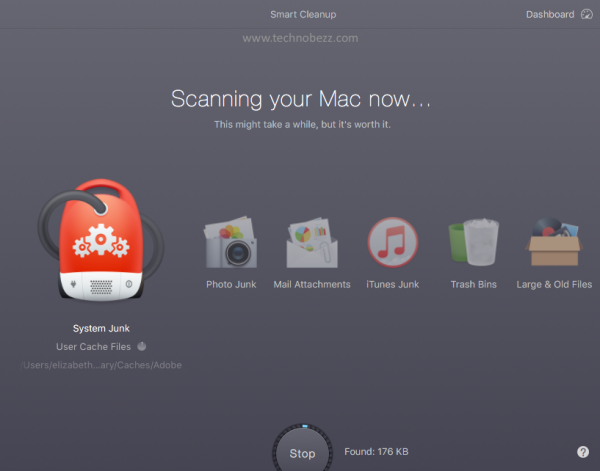
Det finns många rengöringsapplikationer för Mac och några av dem är gratis. CCleaner och ClearMyMac är två av de mest populära programvarorna för rengöring av macOS. Du kan frigöra RAM med ett klick varje gång din MacBook Pro kör långsamt. De flesta städare har många användbara verktyg för att ta bort cache-filer, vilket hjälper dig att ta bort onödiga applikationer eller söka efter skadlig programvara utan för mycket ansträngning.
